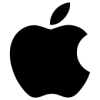
หลังจากที่เราได้อ่านรีวิวของ HP EliteBook Folio 1020 G1 ไปแล้ว ทีนี้ก็ถึงคราวมาลองรีวิว MacBook โฉมใหม่ที่มาพร้อมกับจอภาพ Retina ขนาด 12 นิ้วซึ่งได้เปิดตัวไปเมื่อเดือนมีนาคมที่ผ่านมานี้
MacBook ใหม่นี้เรียกได้ว่าเป็นโน้ตบุ๊กที่มีขนาดบางและเล็กที่สุดที่แอปเปิลได้เคยผลิตออกมา โดยตัวเครื่องมีขนาดทั้งเล็ก บาง และเบากว่า MacBook Air ขนาด 11 นิ้ว ถึงแม้ว่ามันจะมาพร้อมกับจอภาพขนาด 12 นิ้ว โดยแอปเปิลสามารถทำให้ MacBook มีขนาดเล็กลงได้ด้วยการเปลี่ยนไปใช้ซีพียูตระกูล Core M ซึ่งทำให้แอปเปิลสามารถตัดพัดลมระบายอากาศออกจากตัวเครื่องได้ไปอย่างสิ้นเชิง อีกทั้งยังได้ลดขนาดของขอบจอภาพลงอีกด้วย
MacBook โฉมใหม่แตกต่างจาก MacBook Pro และ MacBook Air ตรงที่ไม่มีขนาดจอภาพอื่นให้เลือก แต่กลับมีสีให้เลือกหลายสี ได้แก่ Gold, Silver และ Space Grey
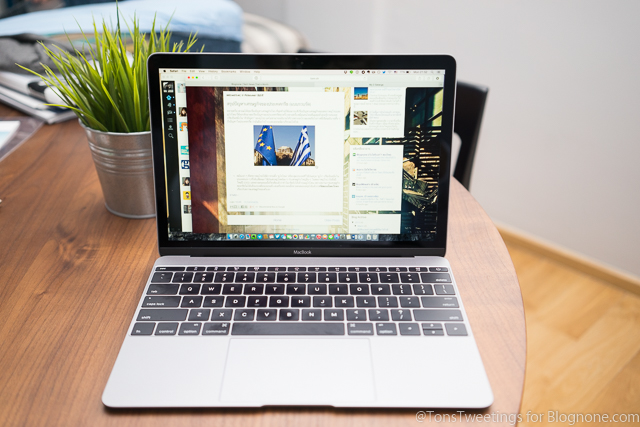
สเปคของเครื่อง
แอปเปิลได้แบ่งรุ่น MacBook ใหม่ออกเป็นสองรุ่นด้วยกัน ได้แก่รุ่น 1.1GHz พร้อมกับความจุ 256GB และรุ่น 1.2GHz พร้อมกับความจุ 512GB อย่างไรก็ตาม ผู้ที่ต้องการซีพียูที่แรงกว่า สามารถเลือกเปลี่ยนซีพียูไปเป็นรุ่น 1.3GHz ได้ผ่านทางหน้าเว็บ Apple Online Store แต่เครื่องที่ผมได้เลือกมาใช้ คือ MacBook 12 รุ่น 1.2GHz (หลายคนเรียกว่ารุ่นกลาง) สี Space Grey ครับ
- ซีพียู Core M 1.2GHz (Turbo Boost ได้ถึง 2.6GHz)
- หน่วยความจำ 8GB LPDDR3 1600MHz
- SSD ขนาดความจุ 512GB
- การ์ดจอ Intel HD Graphics 5300
- WIFI 802.11ac และ Bluetooth 4.0
- พอร์ต USB-C เพียงพอร์ตเดียว (แต่รองรับ USB 3.1 Gen 1 และการส่งภาพออก DisplayPort 1.2)
- กล้อง FaceTime ความละเอียด 480p
- น้ำหนักตัวเครื่อง 920 กรัม จุดที่บางที่สุด 0.35 ซม. ส่วนจุดที่หนาที่สุด 1.31 ซม.

ฮาร์ดแวร์
สำหรับรูปลักษณ์ภายนอก คงต้องบอกว่า MacBook ใหม่ "เลือกใช้วัสดุที่ดีตามคาด" เช่นเดียวกับโน้ตบุ๊กรุ่นก่อน ๆ หน้าจากแอปเปิล บริเวณมุมของตัวเครื่องออกแบบมาให้มีความโค้งมน ในส่วนของขอบเครื่องบริเวณต่าง ๆ จะให้ความรู้สึกคมเหมือนขอบไม้บรรทัดนิด ๆ


ในส่วนของด้านล่างของตัวเครื่อง ก็จะไม่ต่างกับ MacBook Pro รุ่น Retina มากนัก นั่นก็คือมีขาที่เป็นยางทั้งสี่มุม และมีสกรู 8 จุด

ฝั่งซ้ายของตัวเครื่อง จะมีพอร์ต USB-C เพียงพอร์ตเดียว เอาไว้ทั้งชาร์จแบตเตอรี่, เสียบต่ออุปกรณ์อื่น ๆ ไว้ในช่องเดียว (ต้องซื้อ Adapter เพิ่ม) ส่วนด้านขวาก็มีแค่พอร์ต 3.5 มม.


จากการใช้งานจริง เวลาพก MacBook ตัวนี้ไปไหนมาไหน แทบจะรู้สึกว่ามันไม่แตกต่างไปจาก iPad เลย น้ำหนักมันเบาถึงขั้นที่ว่าเราไม่รู้สึกเหมือนมีอะไรมาถ่วงในกระเป๋าเราอีกต่อไป แต่สิ่งแรกที่ผมกังวลคือเนื่องจากน้ำหนักของตัวเครื่องที่เบา จะทำให้การเปิดฝาเครื่องยากขึ้น เพราะฐานมีน้ำหนักเบา ทุกครั้งที่เปิดฝาบนออกด้วยมือเดียว ฝาล่างอาจจะยังไม่แยกจากฝาบนแต่ลอยตามฝาบนไป แต่จากการใช้งานจริง ๆ การเปิดฝายังทำได้ง่าย ไม่มีปัญหาฝาล่างติดฝาบนตามที่คาดไว้เลยครับ
ในส่วนของฝาบนของตัวเครื่อง โลโก้ของแอปเปิลจะไม่เรืองแสงอีกต่อไป แต่จะเป็นเหมือนกระจกสะท้อนแสงในแบบเดียวกับที่เราเห็นบนด้านหลัง iPad เลยครับ

จอภาพ
ความประทับใจแรกจากการใช้งาน MacBook 12 นิ้วก็คือจอภาพที่สว่าง เข้มและคมมาก ชนะ MacBook Pro รุ่นจอภาพเรติน่าแน่นอน ตัวจอภาพมีขนาด 12 นิ้ว (แต่ตัวเครื่องจริง ๆ มีขนาดเล็กกว่า MacBook Air 11 นิ้วเพราะมีขอบจอที่บางกว่า) และมีความละเอียดจอภาพอยู่ที่ 2304 x 1440 พิกเซลซึ่งเอาจริง ๆ น้อยกว่ามือถือ Galaxy S6 ซะอีก (ฮา)
จอภาพมีความละเอียดต่อพื้นที่ที่ 226ppi ซึ่งใกล้เคียงความละเอียดต่อพื้นที่ของ MacBook Pro รุ่นจอภาพเรติน่า 13 นิ้ว หากนำวิธีการสเกลภาพ 2x ตามปรกติของแอปเปิลแล้ว จอภาพ MacBook 12 นิ้วจริง ๆ จะมีพื้นที่การใช้งาน (screen real estate) จริง ๆ อยู่แค่ 1152 x 720 พิกเซล ซึ่งต่ำเกินที่จะสามารถใช้งานจริงได้ แอปเปิลจึงได้เลือกใช้วิธีสเกลภาพ 2x จากความละเอียด 1280 x 800 พิกเซล ซึ่งทำให้พื้นที่การใช้งานจริงใกล้เคียงกับ MacBook Air 11 นิ้ว แต่สำหรับผมแล้ว พื้นที่ทำงาน 1280 x 800 พิกเซลก็ยังน้อยไปอยู่ดี ผมเลยปรับโหมดการสเกลใหม่อีกเป็น 1440 x 900 พิกเซลแทน ซึ่งจะทำให้พื้นที่การใช้งานจอภาพจริง ๆ เทียบเท่ากับ MacBook Air 13 นิ้วแทน และแทบไม่คิดที่จะเปลี่ยนกลับไปใช้ที่ความละเอียดค่าเริ่มต้นที่ 1280 x 800 เดิมของแอปเปิลอีกเลย
เสียง
ตำแหน่งลำโพงของ MacBook ตัวนี้อยู่ที่ช่องด้านบนแถว Function keys ของคีย์บอร์ด บริเวณใต้โลโก้ MacBook สิ่งที่น่าแปลกใจของลำโพงนี้คือมันให้เสียงที่ดีและดังมาก เสียงทุ้มก็สามารถทำได้ดี ความประทับใจแรกรู้สึกแทบไม่ต่างจากการที่เพิ่งได้ลองเล่นมือถือตระกูล HTC One ที่มีลำโพงด้านหน้าสองตัวเลยครับ ถ้าจะให้เปรียบเทียบ ความใสของเสียงจาก MacBook รุ่นนี้ดีกว่า Mac Book Pro รุ่นจอภาพเรติน่า 15 นิ้วเสียอีก
คีย์บอร์ด
จากการได้ลองใช้มา พบว่าคีย์บอร์ดน่าจะเป็นส่วนที่มีปัญหาที่สุดสำหรับผู้ใช้หลายคน เนื่องจากคีย์บอร์ดมัน "ตื้น" และ "แบน" มาก ให้ความรู้สึกเหมือนเรา "คลิก" คีย์บอร์ดมากกว่า "พิมพ์" ส่วนตัวผ่านมาได้เกือบสัปดาห์ ผมยังไม่รู้สึกชินกับการใช้คีย์บอร์ดบน MacBook แต่อย่างใด ที่แย่กว่า คือ ณ จุดนี้การกลับใช้คีย์บอร์ดปรกติอื่น ๆ ทำให้ไม่รู้สึกอยากกลับไปใช้คีย์บอร์ดของ MacBook ตัวนี้เสียเท่าไหร่

มองผ่าน ๆ อาจจะไม่สามารถสังเกตได้ว่าแอปเปิลได้ทำปุ่มคีย์บอร์ดให้มีขนาดใหญ่ขึ้นกว่าเดิมพอสมควร โดยส่วนที่หายไปก็คือช่องว่างระหว่างปุ่ม ซึ่งเล็กลงไปกว่าเดิมมากพอสมควร ส่วนเรื่องกลไกสวิทช์ที่แอปเปิลได้นำมาใช้ใหม่บนคีย์บอร์ดของ MacBook ที่แอปเปิลได้เรียกว่า Butterfly mechanism ยังไม่ได้ให้ความรู้สึกว่าเหนือกว่าคีย์บอร์ดแบบเดิมเสียเท่าไหร่ เนื่องจากความรู้สึกไม่ชินคีย์บอร์ด ยังไม่ทำให้รู้สึกว่ากลไกสวิทช์แบบใหม่นี้ทำให้คีย์บอร์ดนี้เหนือกว่าคีย์บอร์ดเดิมครับ
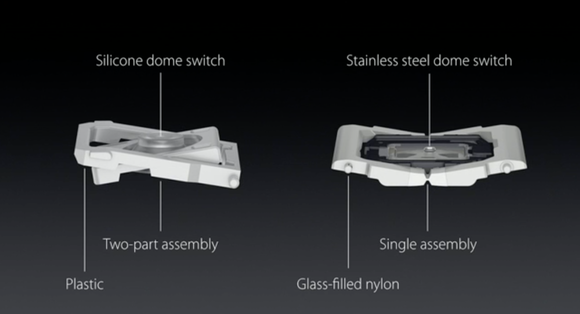
ส่วนเรื่องไฟเรืองแสงที่อยู่ใต้คีย์บอร์ด นี่เป็นครั้งแรกที่แอปเปิลได้เปลี่ยนมาใส่ไฟ LED ให้แต่ละปุ่มอย่างแยกกันโดยสิ้นเชิง ข้อดีในส่วนนี้คือเราจะไม่ค่อยเห็นแสงไฟกระจายออกมาจากด้านข้างของปุ่มอีกต่อไป
อีกสิ่งที่เปลี่ยนแปลกไปจากคีย์บอร์ดเดิม คือแอปเปิลได้เพิ่มขนาดปุ่มลูกศรซ้ายและขวา จากเดิมที่จะมีขนาดเพียงครึ่งเดียว ตอนนี้กลายเป็นปุ่มที่มีขนาดเต็ม ซึ่งส่วนนี้เป็นการเปลี่ยนแปลงที่ผมไม่เห็นด้วยเสียเท่าไหร่ หลายครั้งผมเผลอกดปุ่มลูกศรซ้าย เนื่องจากคิดว่ามันเป็นปุ่ม Option ที่อยู่ติดกัน
Force Touch Trackpad
แอปเปิลได้ประกาศใช้ Trackpad แบบใหม่ที่รองรับการใช้งาน Force Touch หรือการ "กดด้วยแรง" ซึ่งแท้จริงแล้วเทคโนโลยีลักษณะ Force Touch นี้ไม่ใช่สิ่งใหม่แต่อย่างใด โดยทางฝั่งของพีซีเอง Synaptics ก็ได้มีการใช้เทคโนโลยีคล้ายกันชื่อ ForcePad นี้มาได้ซักพักแล้ว (HP ใส่เข้ามาในสินค้าตัวเองตั้งแต่ปี 2013) และได้ผลิตชิ้นส่วนมาให้ผู้ผลิตพีซีได้เลือกใช้กันมาได้ซักพัก แต่จนถึงวันนี้เราไม่ค่อยได้เห็นการใช้งาน Force Touch อย่างจริงจังบนอุปกรณ์พีซีเลย
สำหรับบน MacBook เครื่องนี้ แอปเปิลได้ใช้วิธีการตรวจจับแรงกดด้วยการติดเซนเซอร์ไว้ที่มุมทั้งสี่ด้านของตัวแผ่นกระจก Trackpad ซึ่งเป็นลักษณะคล้ายกับเทคโนโลยี ForcePad รุ่นแรกของ Synaptics (แต่ว่าทาง Synaptics ได้หันไปใช้วิธีอื่นแล้วในรุ่นต่อไป) แต่สิ่งที่แตกต่างไปจากของ Synaptics คือแอปเปิลได้เลือกใส่การตอบสนองแบบ Haptic feedback เข้าไปด้วย นั่นคือจากเดิมที่ผู้ใช้คลิกลงไปบน Trackpad แล้วจะรู้สึกถึงแรงกด พร้อมกับเสียงตอบสนองมา คราวนี้ผู้ใช้จะได้รับการตอบสนองในรูปแบบของการเขย่ากลับมา

จากการได้ลองใช้ ผมเห็นว่าแอปเปิลสามารถทำ Haptic feedback ให้รู้สึกแทบจะไม่ต่างจากการใช้งาน Touchpad เดิมเลย ผมอยากแนะนำให้ผู้อ่านที่อยากลอง ลองเดินเข้าไปร้านตัวแทนจำหน่ายแอปเปิล แล้วลองไปเล่น Retina MacBook Pro รุ่น 13 นิ้วดูครับ มันจะรู้สึกแปลก ๆ ไม่นาน ซักพักก็จะรู้สึกว่าการตอบสนองลักษณะนี้ให้ความรู้สึกทดแทนการตอบสนองแบบ Physical Button แบบเดิมของ Multitouch Trackpad เก่าได้ดีเลยทีเดียว (ระยะเวลาการเรียนรู้หรือทำความคุ้นเคยต่ำมาก ไม่เหมือนคีย์บอร์ด)
ในส่วนนี้ผมคาดว่าหลังจากนี้ เมื่อแอปเปิลได้หันมาโปรโมท Force Touch เป็นเทคโนโลยีชูโรง เชื่อว่าไม่นานเกินรอทั้งอุตสาหกรรมพีซีคงต้องหันมาเลือกใช้เทคโนโลยีใกล้เคียงแอปเปิลกับ HP อย่างแน่นอน (เหลือแค่ว่า Microsoft จะออก First-party Support ให้รวดเร็วแค่ไหน)
สายชาร์จและแบตเตอรี่
แอปเปิลได้แถมที่ชาร์จ USB-C แบบ 29W มาให้พร้อมกับสาย USB-C ตัวผู้ทั้งสองด้าน โดยที่ชาร์จมีขนาดที่เล็กกว่าที่ชาร์จ MacBook Air เดิมพอสมควร แต่ใหญ่กว่าที่ชาร์จ iPad เพียงเล็กน้อย

จากการใช้งาน พบว่าระยะเวลาที่ใช้ชาร์จจาก 2-3% จนเต็มใช้เวลาประมาณ 1 - 1:30 ชั่วโมง หากมี Adapter ผู้ใช้สามารถที่จะเอา MacBook ตัวนี้ไปเสียบกับพวก Power bank เพื่อใช้ชาร์จแบตเตอรี่ได้ (แบตเตอรี่ MacBook รุ่นนี้มีขนาด 5263 mAh เท่านั้น) เช่นกัน หากผู้ใช้สองคนใช้ MacBook รุ่นนี้ทั้งคู่ สามารถ "แบ่งแบตเตอรี่ให้กันได้" ด้วยการนำสาย USB-C ไปเสียบกับอีกเครื่องหนึ่งได้ เครื่องที่ถูกเสียบสายเข้าทีหลังจะเป็นเครื่องที่ถูกชาร์จ
อายุการใช้งานแบตเตอรี่ที่แอปเปิลได้อ้างว่าสามารถใช้งานจริงได้นานถึง 9 ชั่วโมงต่อการชาร์จเพียงหนึ่งครั้ง จากการใช้งานจริงรวมแล้วสามารถใช้ได้ประมาณ 8 ชั่วโมงเท่านั้น คาดว่าสาเหตุน่าจะมาจากการปรับแสงจอภาพที่ปรกติแล้วผมใช้สว่างกว่าในระดับที่แอปเปิลใช้ในการทดสอบแบตเตอรี่
การเปลี่ยนมาใช้สาย USB-C แทนสายชาร์จ MagSafe มีข้อเสียอยู่หลายอย่าง อาทิ ไม่มีการป้องกันการเดินสะดุดแล้วลากโน้ตบุ๊กของเราลงไปด้วยอีกต่อไป และก็ไม่มีไฟบอกสถานะการชาร์จไฟ อย่างไรก็ตามเมื่อผู้ใช้เสียบสาย USB-C เข้ากับตัวเครื่อง MacBook เพื่อชาร์จ จะได้ยินเสียงเดียวกับที่เราได้ยินตอนเราเสียบสายชาร์จเข้ากับ iPhone หรือ iPad
การใช้งานทั่วไป
เนื่องจาก MacBook ตัวนี้ไม่ได้มีพัดลมใส่มาด้วย หลายคนอาจจะสงสัยเรื่องความร้อน และผลกระทบจากการใช้งาน โดยเฉพาะอย่างยิ่งในช่วงหน้าร้อนบ้านเรา ผมจึงได้นำ MacBook ตัวนี้ออกไปใช้นอกห้องแอร์แต่อยู่ภายในร่มเป็นระยะเวลา 2-3 ชั่วโมง พบว่าตัวเครื่องอุ่นขึ้นจริงโดยเฉพาะบริเวณด้านซ้ายบน แต่ไม่ถึงขั้นร้อนมาก แต่เมื่อเครื่องร้อนถึงจุด ๆ หนึ่ง ซีพียูจะเริ่มถูกจำกัดความเร็ว (throttling) โดยจากที่คุยกันในฟอรั่มแห่งหนึ่ง พบว่าหลายคนสงสัยว่าโดนจำกัดความเร็วซีพียู เมื่อซีพียูมีความร้อนอยู่ที่ประมาณ 80 องศา
ทั้งนี้ ผมยังไม่ได้ทำการทดลองใช้งาน MacBook กลางแจ้งกลางแดด ถึงแม้ว่าจะพยายามแล้วก็ตาม แต่เพียงแค่ 20 นาทีร่างกายก็ไม่อาจจะต้านทานธรรมชาติได้
ในส่วนของความเร็วจากการใช้งาน พบว่าจากการใช้งานทั่วไป ไม่มีปัญหาใด ๆ เพียงแต่ว่ามีแอพพลิเคชั่นบางตัวที่โหลดนานผิดปรกติมาก ทำให้ผมสงสัยว่า Core M มันจะรองรับการใช้งานแอพพลิเคชั่นเหล่านี้ได้หรือไม่ โดยแอพที่ว่าก็คือ Photos ซึ่งใช้เวลาในการเปิดประมาณ 4-5 วินาที นานกว่า MacBook Pro เครื่องเก่าของผมพอสมควร
จีพียู Intel HD 5300 ที่มาพร้อมกับซีพียู ไม่น่าจะนำไปเล่นเกมหนัก ๆ ได้
จากการใช้งานส่วนตัว การมีพอร์ตเดียวยังไม่ได้สร้างปัญหา แต่นั่นก็เป็นเพราะว่าผมไม่ได้ใช้ MacBook ตัวนี้เป็นคอมพิวเตอร์เครื่องหลัก แต่เป็นคอมพิวเตอร์ที่พกไปใช้นอกบ้าน เช่น ตามร้านกาแฟ หรือที่ทำงาน
ปัญหาเล็กน้อยจากการใช้งาน
ตลอดเวลาเกือบสัปดาห์ที่ได้ลองใช้เจ้า MacBook ใหม่นี้ นอกจากปัญหาส่วนตัวที่ยังไม่สามารถทำความคุ้นเคยกับคีย์บอร์ดใหม่ได้ ปัญหาอื่น ๆ ที่ผมยังพบเจอจากการใช้งานคือเริ่มตั้งแต่วันที่เปิดเครื่องขึ้นมาครั้งแรกเลยครับ
ปัญหาแรกที่พบ คือหน้า Set Up ของเครื่องจะค้างอยู่ที่หน้าที่ให้เราเลือกเปิดหรือปิด FileVault ซึ่งในส่วนนี้เครื่องจะค้างไป 20-30 นาที ปัญหานี้เป็นปัญหาที่เกือบทุกคนที่ได้ซื้อ MacBook รุ่นนี้มาใช้ต้องเจอ โดยแอปเปิลเองก็ได้เขียนบทความในหน้าสนับสนุนแนะนำให้ลูกค้าไม่รอประมาณ 30 นาที ก็ให้ไม่ต่ออินเทอร์เน็ตระหว่างการ Set Up
ปัญหาที่สอง คือปัญหากราฟิกกระตุก โดยเฉพาะอย่างยิ่งกราฟิกใน Mission Control และการใช้งาน Expose ซึ่งในส่วนนี้อาจจะเป็นปัญหาเฉพาะเครื่องผมเครื่องเดียว และหลังจากที่ได้ทำการแก้ไขด้วยการรีเซ็ท SMC และ PRAM ปัญหานี้ก็หายไปแล้วไม่กลับมาให้เห็นอีกเลย
สรุป
MacBook 12 นิ้วใหม่ของแอปเปิล ถือว่าเป็นโน้ตบุ๊กที่เหมาะสำหรับกลุ่มลูกค้าเฉพาะ ที่พร้อมที่จะสละพอร์ตต่าง ๆ รวมไปถึงประสิทธิภาพของซีพียู เพื่อน้ำหนักที่เบาและขนาดที่เล็กกว่าเดิม สำหรับผู้ที่คิดว่าตัวเองเป็น Power User โน้ตบุ๊กตัวนี้อาจจะเหมาะสำหรับการใช้เป็นคอมพิวเตอร์เครื่องที่สองมากกว่าคอมพิวเตอร์หลัก
ทั้งนี้ ผมเชื่อว่าสินค้าตระกูล MacBook จะมีพัฒนาการที่ตามรอย MacBook Air ซึ่งในช่วงเปิดตัวใหม่ระยะแรก MacBook Air มีราคาเปิดตัวที่สูงมาก และมีปัญหาเรื่องการเชื่อมต่อ (มีพอร์ต USB เพียงพอร์ตเดียว)
สำหรับผู้อ่านที่เล็งจะซื้อ MacBook รุ่นนี้อยู่ ผมแนะนำให้อย่าเพิ่งสั่งซื้อออนไลน์ แต่ให้ทดลองใช้เครื่องที่ร้านหรือตัวแทนจำหน่ายก่อน เพราะว่าคีย์บอร์ดแบบใหม่ กับ Force Touch Trackpad อาจจะไม่ถูกใจผู้ที่คุ้นเคยกับคีย์บอร์ดโน้ตบุ๊กของแอปเปิลแบบเดิม
ข้อดี
- วัสดุยอดเยี่ยม บาง เบา แข็งแรงทนทาน
- จอภาพ ลำโพง และ Force Touch Trackpad ดีมาก
- เครื่องทำงานเงียบมากเพราะไม่มีพัดลม
ข้อเสีย
- ราคาแพง
- Core M ประสิทธิภาพต่ำ ทำให้ไม่เหมาะงานที่ต้องการพลังประมวลผลซีพียูสูง ๆ
- คีย์บอร์ดตื้นมาก ใช้เวลานานกว่าจะคุ้นเคย







Comments
รอรุ่นถัดไปดีกว่าครับ
สวยงามอีไล้ขิงๆ
เล่นน => เล่น
วางเทียบกับไอโฟนแล้วรู้สึกว่าสุดยอดมากๆ บางสุดๆ
แต่จากการใช้งายจริง ๆ => งาน
ในส่วนของฝนบนของตัวเครื่อง => ฝาบน
ความประทับใจแรกรู้สึกแทบไม่ต่างจากการที่เพิ่งได้ลองเล่นน => เล่น
แก้ไขแล้วครับ ขอบคุณครับ
@TonsTweetings
แค่เจอเรื่อง CPU ผมก็บายหล่ะครับ ถึงจะไม่เป็นเครื่องหลัก แต่ถ้าช้าเกินไปผมว่า Macbook Air ยังคงน่าสนกว่า
อย่างอื่นพอทำใจได้ แต่คาใจเรื่องคีย์บอร์ดนี่ล่ะ สงสัยต้องไปลองตามตัวแทนจำหน่อยก่อนซื้อ = =")
ผมมาลองเล่นแล้วก็แบบพบว่าคีย์บอร์ดมันกดยากจริงๆ เหมือนดั่งในรีวิว แถมเทคโนโลยีคีย์บอร์ดที่แอปเปิลคุยไว้เยอะ พอลองพิมพ์ดูก็ไม่รู้สึกว่ามันหนักแน่นขึ้นสักเท่าไรเหมือนกัน
ฟีลจำกัดความเร็ว CPU คงกระตุกเซี๊ยะๆๆ เหมือนตอน OSX แบตเหลือ 5% ชะนั้นห้ามทำเครื่องร้อนนะจ่ะ 55 ... = =
USB type-C น่าจะให้มา ๒ ช่องนะ ช่องเดียวมันน้อยจริงๆ ผมใช้แม็คแอร์ต่อเกือบทุกพอร์ต
MBP ของผมก็เสียบสาย usb คาไว้ตลอดเวลาเหมือนกัน อันนึงคือสายชาร์จ/ซิงค์ iPhone อีกอันถ้าไม่เสียบสาย HDD docking ก็เสียบพวก flashdrive ฯลฯ
คำจำกัดความสั้นๆ สำหรับ Mac รุ่นนี้ผมว่ามันเป็นผลิตภัณฑ์ที่สวยน่าใช้ แต่คงไม่พอใช้อ่ะครับ -_-"
ของผมรู้สึก 2 ช่องยังไม่พอด้วยซ้ำ อยากได้ซัก 3 เลยแฮะ
เสียดายไฟที่โลโก้ apple เป็นเอกลักษณ์ดี
เรื่องความร้อนคงเหมือน MBA ขนาดมี พัดลมก็ช่วยอะไรไม่ได้ พอร้อนถึง 100 กว่าๆ องศา ก็ลด clock ลง ให้ CPU ร้อนแค่ประมาณ 80 องศา เล่นเกมก็จะกระตุกๆ เงิบเลย
ยังอุตสาห์ กั๊ก กล้อง Facetime ไว้ที่ 480p อีกจริงๆ ใส่ HD มาต้นทุนน่าจะไม่ได้ต่างกันมาก
น่าจะเรื่องความสเถียร เดี๋ยว 720p เนตแรงไม่พอมาบ่นอีก ฮ่าๆ
จุดนี้เป็นอะไรที่น่าแปลกใจมากๆครับ ไม่อยากเชื่อว่าจะต้องบีบสเปคลงมาขนาดนี้
@TonsTweetings
จะเกี่ยวกับความบางของจอไหมฮะ
อาจจะต้องรอรุ่นหน้า ถึงจะบางได้
ปล. แต่ถ้าทำเพื่อลดต้นทุนก็ขี้ตืดเกิ๊นนนน
เสียดายไฟกับพอร์ทจริง ๆ ผมว่ารุ่นต่อไปน่าจะมี
ผมว่าน่าจะรอตัวถัดไปมากกว่า มา 2 รูแน่นอน
เหมือนเป็น beta version เอามารับฟีดแบ็คจากคนที่หลวมตัวซื้อก่อนเลยแฮะ
รอรุ่นถัดไปครับ
ใส่ TB มาสักพอร์ทจะดีมาก
เทคโนโลยีของอินเทลที่ย่อเมนบอร์ดเหลือแค่นั้น กลายเป็นนวัตกรรมใหม่ของแอปเปิ้ลไปเรียบร้อยโรงเรียนคุก :P
ยี่ห้อเขาดีจริงๆนะ
ปล.ร่างกายไม่อาจต้านทานธรรมชาติได้นี่เป็นความจริงเลยครับ ช่วงนี้แดดแรงนรกมากๆ
ใครเจอ new macbook มีให้ลองตาม istudio แล้วบ้างครับ อยากไปลองพิมพ์
หากนำมาใช้งานพวก adobe เล็กๆน้อยๆ แค่เอาไว้พรีเซ้นลูกค้าควรใช้ MB หรือ MBA ครับ
ผมเชียร์ rMBP 13" ราคาพอๆกับMBเลย แต่ พอร์ต+สเปค ครบกว่า ระยะเวลาแบตก็พอๆกัน
ผมเชียร์ MBA มากกว่าครับ เรื่องความบางความหนักผมว่าสองตัวนี้ในทางปฎิบัติแทบไม่ต่างกันเลยครับ
+1 ต้องรวม Adapter สายพ่วงอะไรไปอีก
ถ้าจะให้เบาจริง คือต้องพกเครื่องเพียวๆ เลย
แบบว่าใช้เล่นเน็ตทั่วไป เหมือน Tablet แต่ได้คีย์บอร์ด
น่าสนใจแต่ราคาคิดว่าแพงอยู่แต่คิดว่าน่าจะใส่ะไรให้ใช้ประโยชน์ได้มากกว่านี้คิดมากถ้าจะซื้อ
เอามาเขียนโปรแกรม เขียนแอพ พอไหวไหมครับ
ถ้า rMBP เป็น ผู้หญิงสวยหุ่นสูงเหมือนนางแบบ
MB ก็คงเป็นผู้หญิงตัวเล็ก เอาแต่ใจ ( มากๆด้วย มีแค่พอร์ตเดียวเอง )
ขนาดคุณต้นยังออกปากว่าแพงครับ
ความละเอียดแบบนี้อัตราส่วนอยุ่ที่เท่าไรหรอครับ
http://store.apple.com/th/buy-mac/macbook/
ความละเอียดที่ปรับได้:
1440 x 900
1280 x 800
1024 x 640
เป็น 16:10 ครับ
ตัวที่เป็น native อยู่เท่าไรครับ แบบภาพคมชัดที่สุด หรือเทคโนโลยีจอภาพสมัยนี้มันชัดทุกความละเอียดแล้ว
มัน Scale หมดนะครับ จริงๆ คือคม ชัดหมดครับ ไม่ได้เหมือนแต่ก่อนที่ ปรับความละเอียดลดจริงๆ แล้วจะเบลอๆ
แต่ถ้าเดิมๆ ไปดู Youtube มา ของเครื่องน่าตั้งไว้เท่ากับแบบ 1280x800 ครับ
ขอบคุณมากครับ
วิธีการทำงานคร่าวๆ - Retina MacBook Pro ในโหมด scaling จะต้องเรนเดอร์ภาพหน้าจอที่ความละเอียด 9.2 เมกะพิกเซล
ถ้าไม่ได้ตั้งอะไรเลย จอจะแสดงผล "เสมือน" 1280x800 ครับ
Dream high, work hard.
เห็นราคาแล้วรีบคลิกกลับไปดูราคา MBPr
อ่านอีกรอบ ติดเจอ
ถ้าอ้างอิงจาก เว็บ Apple
http://store.apple.com/th/mac/compare
MacBook Air 11 นิ้ว จะมี 1366x768 นะครับ (16:9)
ส่วน 13" จะ 1440x900 (16:10)
ส่วนตัวนี้
จอภาพ Retina
จอภาพแบบ LED-backlit ขนาด 12 นิ้ว (แนวทแยง) พร้อมเทคโนโลยี IPS
ความละเอียด 2304 x 1440 ที่ 226 พิกเซลต่อนิ้ว พร้อมรองรับการแสดงสีสันหลายล้านสี
อัตราส่วนภาพ 16:10
ความละเอียดที่ปรับได้:
1440 x 900
1280 x 800
1024 x 640
เดาว่าผู้เขียนคงเป็น User รุ่นโบราณ 2009, 2010 ครับ
ดูเหมาะกับงานนักธุรกิจ เดินทางบ่อย ใช้เพื่อออก Presentation เล่นเนต
สวย บางจริง ให้ตาย แต่แพงเกินไปหน่อย
ถ้าให้แนะนำคนรอบตัว ผมจะบอกว่าอย่าซื้อ MB. เอาตังไปซื้อ rMBP 13" คุ้มกว่ากันเยอะ
อยู่ที่ว่าใช้เป็นเครื่องหลักหรือเครื่องพกพาไปนอกสถานที่มั้งครับ ที่สำคัญคืองบไม่อั้นหรือเปล่า 555
แต่ถ้ามีเครื่องหลักอยู่แล้วผมเชียร์ MBA11 นะ ถูกตังค์ดี
"ทั้งนี้ ผมยังไม่ได้ทำการทดลองใช้งาน MacBook กลางแจ้งกลางแดด ถึงแม้ว่าจะพยายามแล้วก็ตาม แต่เพียงแค่ 20 นาทีร่างกายก็ไม่อาจจะต้านทานธรรมชาติได้"
ฮา
ใช้ macbook air ต่อไป ยังไม่เห็นข้อที่ดีกว่าแบบชัดเจน
rMBP คุ้มสุด
air ยังมีกระตุก ร้อนเวลาเปิดหลายๆโปรแกรม
ตัวใหม่ไม่ต้องพูดถึง เหมือนแท๊บเล็ตต่อคีย์บอร์ดได้ ทำได้แค่งานเบาๆ
แต่น้ำหนักหลังรวม adapter แล้ว rMBP หนักเกือบ 2 โล Orz
เครื่องเบาจริง แต่ของพ่วงบานสินะ
อย่างนี้ iPhone/iPad รุ่นต่อไป ถ้าใช้ USB-C ก็แบ่งแบตให้กันได้ใช่ไหมคับ
ใช่ครับ
@TonsTweetings
เอา Macbook สองเครื่องมาต่อกันผ่าน USB-C ยังส่งแบตให้กันได้เลยครับ มีคนลองแล้ว
เอา powerbank มา ชาร์จ ยังได้เลยครับ สุดยอดมาก
รากวนดูหน่อยได้มั้ยครับว่า Power Adapter มันจ่ายไฟกี่ Volt กี่ Amp ครับ
ผมว่าตัวนี้น่าขึ้นชื่อว่า MacBook Air มากกว่านะ
MacBook เดิมมันทำอะไรได้มากกว่านี้ เน้นการใช้งานทั่วไป ราคาไม่แพงโอเวอร์
Macbook atom?